VST音色插件及效果器,是一款不可多得作曲神器,软件界面简单友好,功能强大,同时操作性也非常具有 优势,极易上手,在MIDI性能方面与同类简谱作曲软件相比更加出色,安装完成后还包含了一个酷特音乐风,它是在酷特简谱作曲家软件的简谱基础上,增加了五线谱功能。支持单一简谱排版;单一五线谱排版;简谱线谱混合排版,线谱简谱混合排版功能。在简谱方面,包含了酷特简谱作曲家的所有功能,且用法完全一样。CuteMIOI 简语作曲家,新一代简谱作曲软件。本次小编带来的是最新版下载,含详细的安装使用图文教程!
安装破解教程
1、在本站下载并解压,双击CuteMIDI.exe运行,点击下一步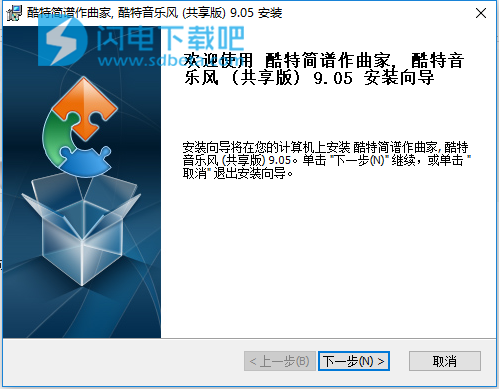
2、勾选我接受许可 协议中的条款,点击下一步
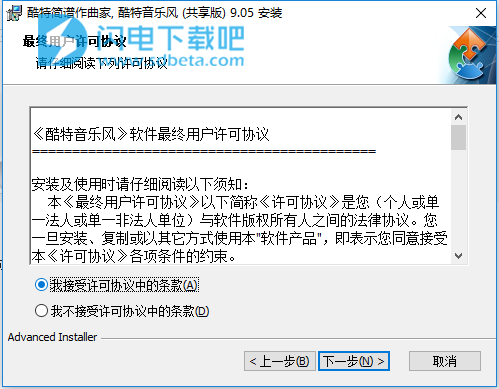
3、继续点击下一步
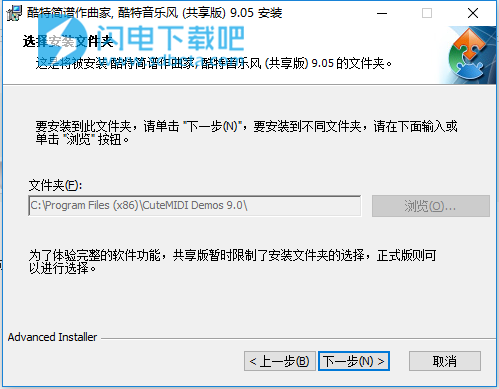
4、点击安装按钮
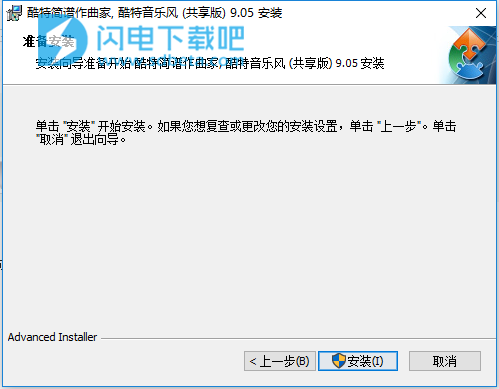
5、安装 速度非常快,稍等片刻
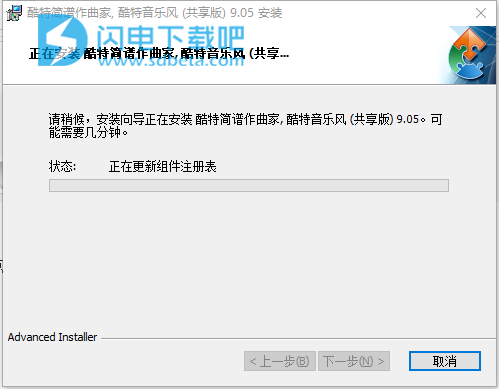
6、安装完成,退出向导
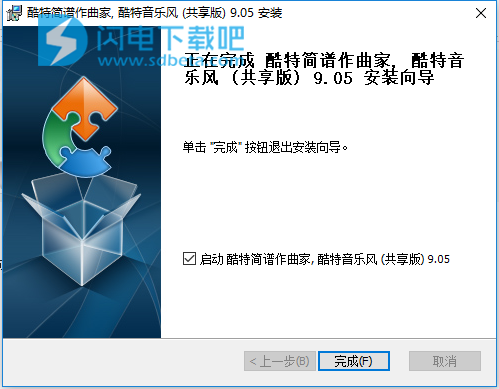
使用帮助
1.进入乐谱菜单的设置前,请先进入页面窗口(点击菜单窗口->页面窗口,或者点击工具栏图标工具栏_页面窗口即可进入页面窗口)。此时乐谱菜单下的所有选项,才会变得有效。
2.乐谱菜单下的操作,主要用于乐谱排版过程中的对各种版面参数的设置,熟练掌握该菜单下的各个操作,对于制作出漂亮好看的乐谱,至关重要
乐谱 页面布局
1.点击菜单乐谱下的页面布局选项,则弹出如下乐谱总体布局对话框。如下图:该对话框,主要是控制页面版面的总体布局,能够快速地对页面外观进行调整。
乐谱_页面布局


2:如上图黄色方框内,可以通过里面的按钮,设置乐谱版面相关的参数。
(1).标题栏信息,可以设置歌曲名,词曲作者,调号拍号,速度等的乐谱标题栏内容,详见乐谱菜单下的标题栏信息选项。
(2).声部选择,可以对多声部中的各个音轨,进行有选择的显示,隐藏总谱中,不需要显示的音轨,比如制作分谱,总谱等等,详见乐谱菜单下的音轨显示选择选项。
(3).时间尺模式,详见乐谱菜单下的时间尺显示模式,和快速入门篇中的时间尺一节。用于控制音符间横向排列的模式,使乐谱变得更规范和美观。
(4).音轨谱面布局,详见乐谱菜单下的音轨谱面设置,该功能用于设置一个音轨,或多个音轨的音符,歌词的字体等参数,同时也控制卷轴窗口下的乐谱显示。
3:水平方向的音符显示的控制参数:
(1).每行小节数,该参数用于控制乐谱中,每行显示的小节数,该参数一旦设定,则软件自动将每行中,显示的小节数设为选定的值。该参数,能快速控制版面的疏密程度。
(2).每行节拍数,该参数用于控制乐谱中,每行显示的节拍数,该参数一般用于一首乐曲中,有多个拍号的情形。设定该值后,则软件自动将乐曲中的各个小节中,按拍数进行统计,选取一个最为接近的拍数总和,来设定当前行显示的小节数。该参数,能快速智能地控制版面的疏密程度。
(3).每行音符密度,该参数是通过每行中,音符的疏密程度,以设置的值为参考,计算出接近的小节数,来显示歌谱。当乐谱中,各个小节的音符的疏密程度变化幅度比较大时,可以选用该模式。该模式能使乐谱变得更加均匀美观。
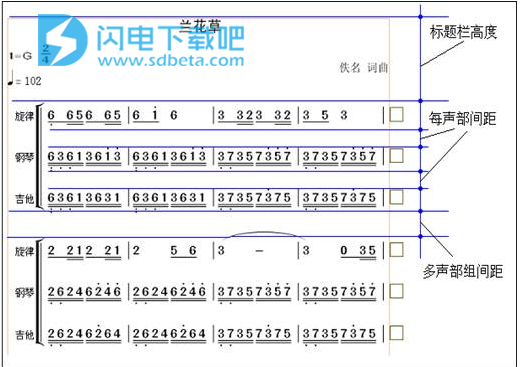
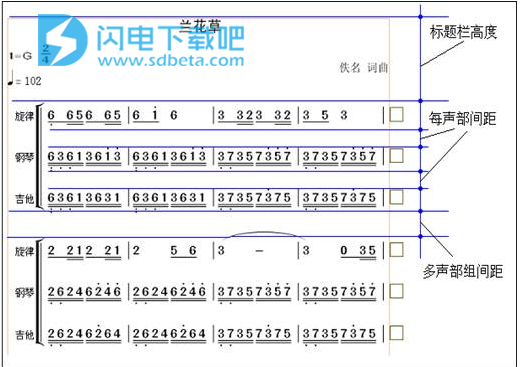
4:垂直方向的音符显示的控制参数:
(1).标题栏高度,该参数用于控制标题栏部分(即歌曲名,词曲作者,速度等标记)占用的版面高度。该参数值,能控制标题栏部分,和音符部分间的垂直距离。
(2).每行声部间距,当制作的歌谱,是多声部时,该参数是用来控制,各个声部间的距离。当多声部中,乐谱行间距太宽,或者太紧时,可以用该参数来调节。
(3).多声部组间距,当制作的歌谱,是多声部时,该参数是用来控制,多声部组间的距离,也就是直扩号包含的范围间的距离。当多声部中,乐谱组间距太宽,或者太紧时,可以用该参数来调节。如下图。
乐谱_页面布局_垂直参数
4:其他控制参数:
(1).隐藏空白行,该参数用于多声部乐谱中,当某行没有音符时,可以将该行隐藏。换言之,就是当乐谱中,有的是单行,有的是多行,那么就可以通过该功能,将行中没有音符的行进行隐藏,隐藏后该多声部组中,就只剩下单行谱了。
隐藏乐谱行,还有另外一种方法,参见乐谱菜单下的多声部组属性选项。
(2).总谱不分页显示,一般将该参数设为选中状态。
(3).小节号间隔,将该选项前的对勾打上时,乐谱中,将会显示小节号的标记。后面的数字,表示隔多少个小节,显示一次小节号。如果,每个小节号都显示的话,就将该参数设为1即可。
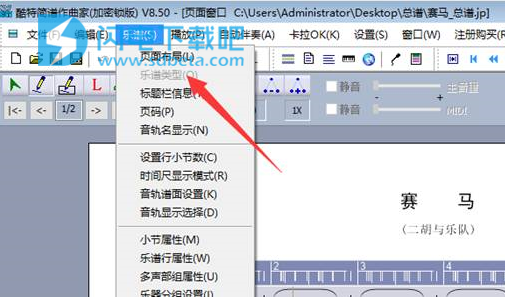
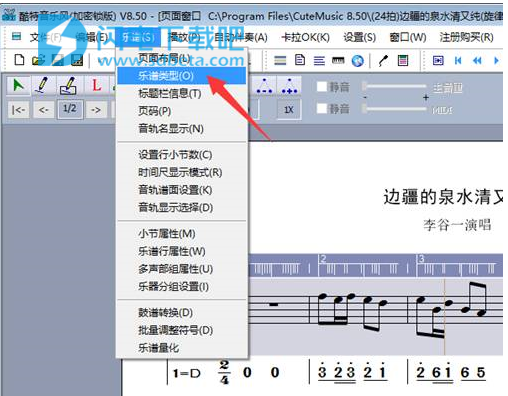
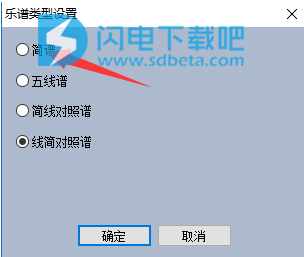
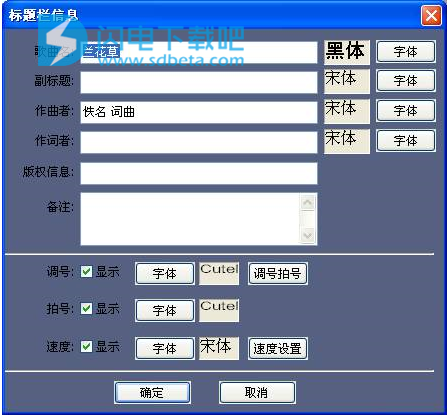
乐谱类型
1.乐谱类型仅为酷特音乐风具有的功能,如果是酷特简谱作曲家,这该选项为无效。如下图。
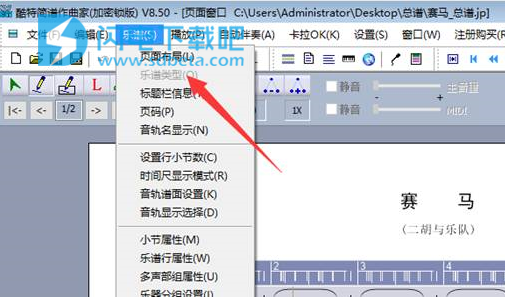
2.乐谱类型仅为酷特音乐风具有的功能。如下图。
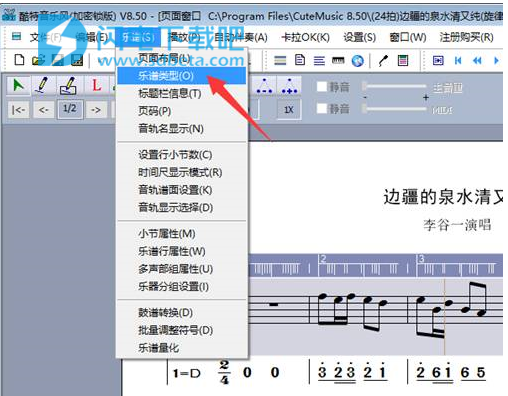
3.如下图,打开乐谱类型设置对话框,可以设置当前显示的乐谱类型。
当选择第一个选项简谱时,则软件具备酷特简谱作曲家的所有简谱版功能,且操作方式完全一样。
当选择其他选项时,则可以编辑对应类型的乐谱,简谱,线谱混排时,会实时转换对应的简谱,或者五线谱。
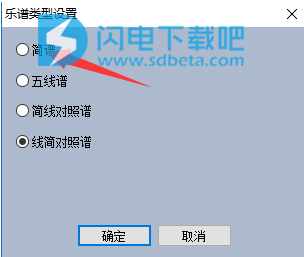
标题栏信息
1.点击菜单乐谱下的标题栏信息选项,则弹出标题栏信息的对话框;或者直接在页面窗口中,双击里面的歌曲名,词曲作者等信息,也可以打开标题栏信息的对话框。在该对话框中,主要是用来设置歌曲的歌曲名,词曲作者,版权信息,以及调号拍号,速度等,以及这些信息显示的字体。如下图:
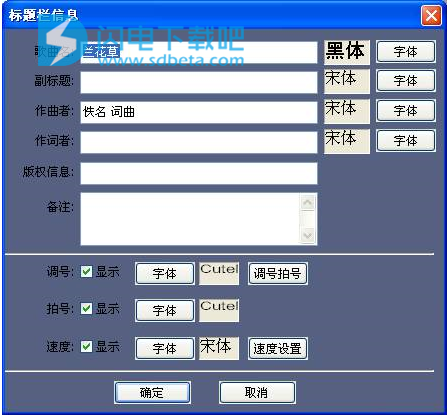
2.调号拍号,速度的显示与隐藏,如上图,将调号,拍号,速度的显示选项前的对勾去掉,则不会显示对应的参数,此时,可以自己设置适合自己乐谱的信息。参见快速入门篇中的添加符号一节,关于页面符号的部分。
页码
点击菜单乐谱下的页码选项,如下图:
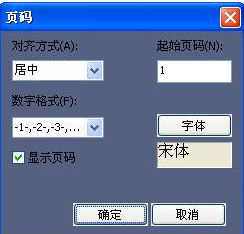
1.对齐方式,可以设置文件居中对齐,左侧对齐,右侧对齐。
2.起始页码,可以设页面第一页显示的页面号,用于歌书制作时,按实际起始页码顺序,输出歌谱。
3.数字格式,可以设置页码显示的格式。
4.字体,用于设置页码显示的字体。

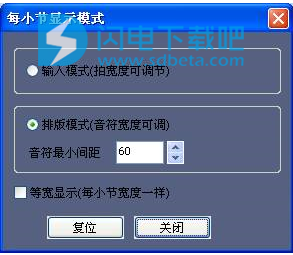
音轨名显示
点击菜单乐谱下的音轨名显示选项,如下图:

1.显示音轨名,将显示音轨名设为选中状态,即可显示音轨名。
2.默认设置,一般情况,当乐谱是单旋律时,不需要显示音轨名;当乐谱是多声部(即多音轨)时,可以显示音轨名,用于分清各个音轨的名称。
2.偏移,通过设置X向偏移,和Y向偏移,可以调整音轨名显示的位置。
3.字体,可以设置音轨名显示的字体。
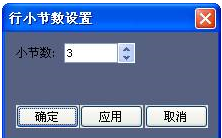
设置行小节数
点击菜单乐谱下的设置行小节数选项,如下图:
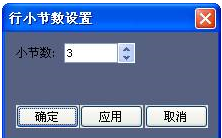
在页面窗口中,可以对选中的行的小节数,进行设置。
由于软件以自动排版为主,为了软件的稳定性,所以尽量在乐谱输入完成后,在最后版本输出前,执行行小节数设置,同时做好数据备份。
时间尺显示模式
点击菜单乐谱下的设置行小节数选项,如下图:
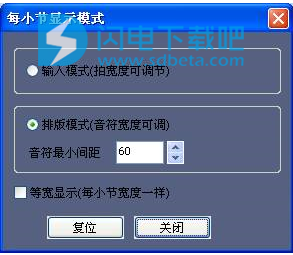
参见快速入门篇,时间尺一节。
1.输入模式:该模式主要用于输入音符时的模式,该模式下,每时间尺,各个拍的刻度的宽度,都是一样的。并且自动按照音符密度,进行宽度调整。
2.排版模式:
a.该模式下主要用于最后的乐谱输出,软件可以自动根据音符的疏密程度,自动调节每个音符的占位刻度的宽度,使乐谱显得更加均匀;
b.在该模式小,可以手动调整时间尺上的每个刻度的宽度,调节方法,参见快速入门篇,时间尺一节;
c.在该模式下,可以设置每个音符最小间距,整体控制音符的占位宽度。
3.等宽显示:软件可以动态,使乐谱中各个小节的宽度相等,这样可以使乐谱的外观根据整齐美观,一般用于各个小节音符疏密程度变化不大的乐谱。
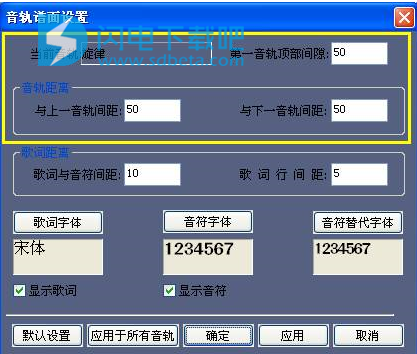
音轨谱面显示
点击菜单乐谱下的音轨谱面设置选项,如下图:
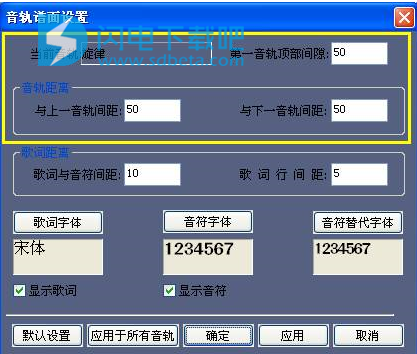
1:如上图黄色方框内。控制的是卷轴窗口中,各个音轨间显示的参数。主要在音符或符号输入时,方便查看音轨间的数据。该部分设置,仅在卷轴窗口中有效。
2:歌词距离:用来控制该音轨歌词和音符的间距,和歌词的行间距。
3:字体设置:点击歌词字体,音符字体,音符替代字符字体,可以设置该音轨中,的歌词音符等的字体。
4:其他设置:
默认设置,可以使当前音轨的设置参数,恢复到默认状态;
应用于所有音轨,可以将当前设置,应用到乐谱中所有音轨,一般在多声部乐谱中使用,可以一次性修改所有音轨的显示参数;
应用,将当前设置,应用到谱面上,便于实时观看设置的效果。
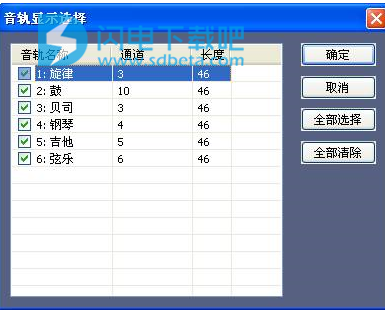

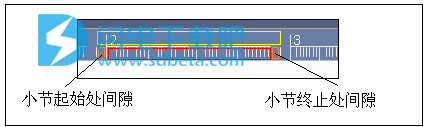
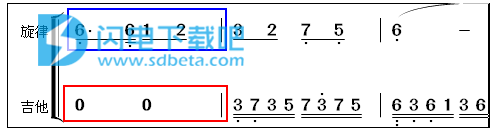
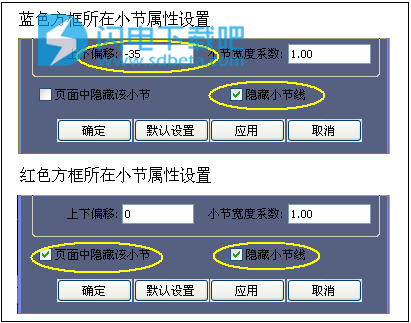
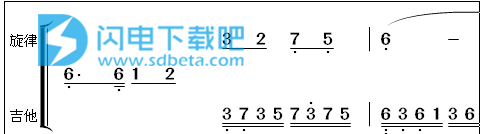
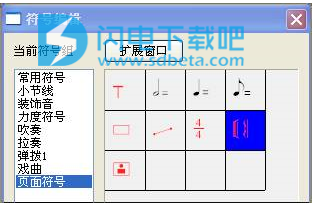
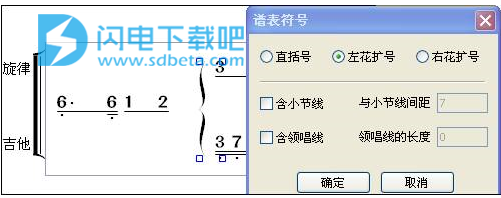
音轨显示选择
点击菜单乐谱下的音轨显示选择选项,如下图:
1.该功能一般用在多声部乐谱中,当需要仅仅显示和打印乐谱中的一个声部,或者其中的几个声部时,只需将列表中,音轨名称前的选择框选中即可,则选中的可以显示;
2.反之,如果不选中其中的某些音轨,则这些音轨不会显示,但该音轨的数据,依然存在。当需要显示这些音轨时,只需将该音轨选中即可恢复显示。
3.默认情况:默认情况下,是全部显示所有的音轨,乐谱一般至少要显示一个音轨。
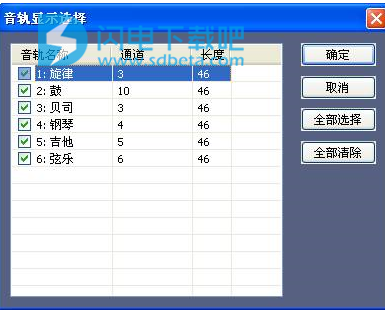
小节属性
点击菜单乐谱下的小节属性选项;或者在小节上,点鼠标右键,在弹出的右键菜单上,选小节属性选项。如下图:

1.小节属性打开后,当前小节会显示定位线所在的小节。
2.小节起始处间隙,小节终止处间隙,用于小节中如下图位置的间隙,点击应用到所有小节,则所有小节,使用当前设置的间隙参数。参见时间尺对应部分,也可以通过手工拖拉的方式,设置该参数,主要用于打谱时,调节水平方向的间距。
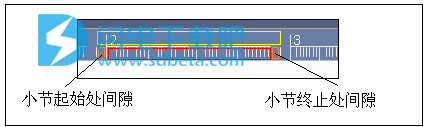
3.调号显示,拍号显示:调号拍号有三种显示方式,分别为默认,显示,隐藏三种。默认情况是,当该小节的调号,拍号和上一小节的调号或拍号,不一样时,则在该小节会显示调号或拍号。通过该参数,也可以强制性设置调号拍号,在该小节是否显示。
4.小节宽度系数:用于手工设置该小节的占位宽度,一般用户该小节音符过于密集,或过于宽松时进行的调节,也可以用拖拉方式进行设置,参见时间尺对应部分。
5.特殊排版时的控制参数:上下偏移,页面中隐藏该小节,隐藏小节线,这三个参数,用于制作特殊乐谱时使用。如下是原始乐谱图。
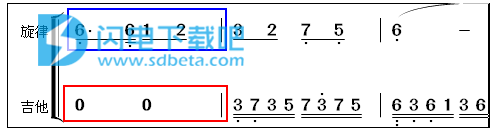
(1).在蓝色方框所在的小节上,在右键菜单上选小节属性,将隐藏小节线,设为选中状态,隐藏该小节;将上下偏移,设置为-35。
在红色方框所在的小节上,在右键菜单上选小节属性,将页面中隐藏该小节,隐藏小节线,均设为选中状态,隐藏该小节,如下图。
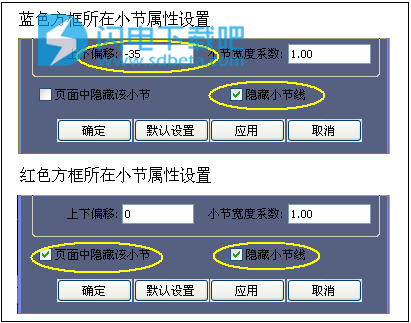
小节属性修改后,在页面窗口下乐谱版面变成如下图效果。而在卷轴窗口下,乐谱版面不会改变。
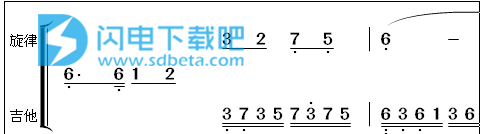
(2).添加页面花括号。参见添加符号一节,如下图,双击花括号图形按钮。
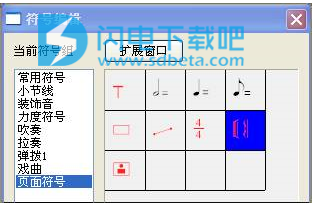
下面是将花括号,添加到页面中后,调整宽度,然后设置花括号属性如下。
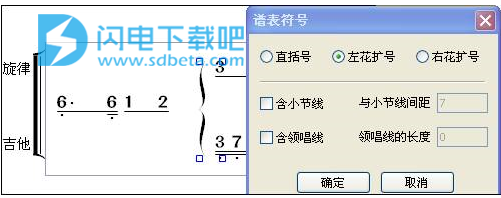
点击确定,则乐谱变成如下:
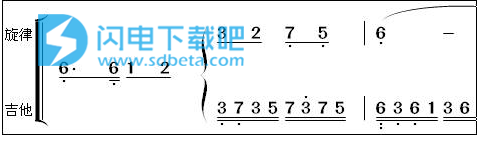
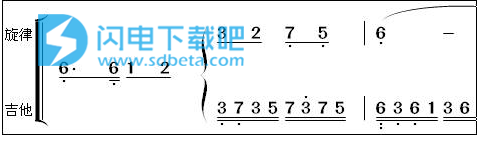
(3).参见多声部组属性,可将谱表符号隐藏,也可设置乐谱行的左右缩进等。
乐谱行属性
点击菜单乐谱下的乐谱行属性选项;或者在页面窗口中,在当前所在行上,点鼠标右键,在弹出的右键菜单上,选乐谱行属性选项。如下图:
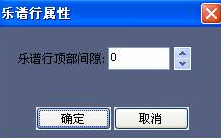
可以设置乐谱行顶部间隙,用于单独控制某行的高度,一般在某个单独的行,与上一行间距太宽,或者太窄,然后重新进行设置,可以设为负数。
当总体设置行间距时,参照乐谱菜单下的页面布局中的相关内容。
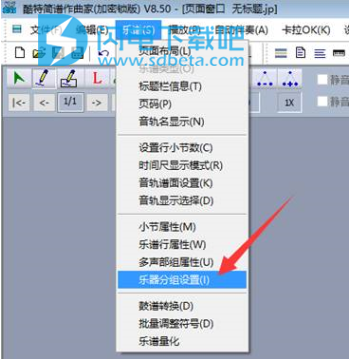
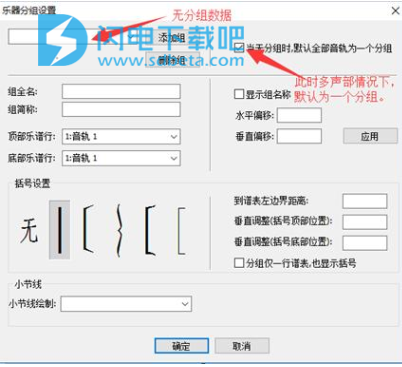
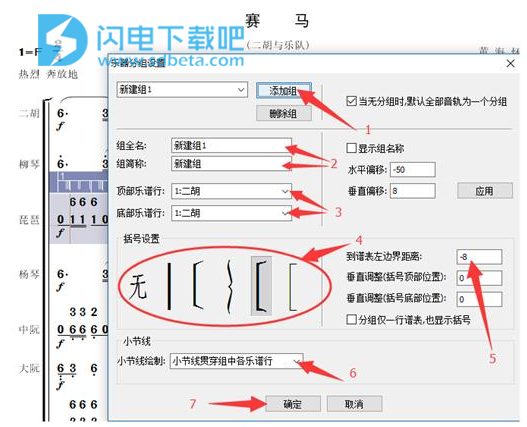
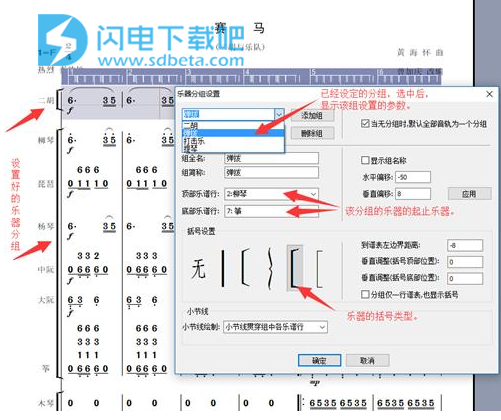
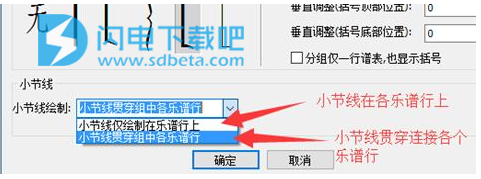
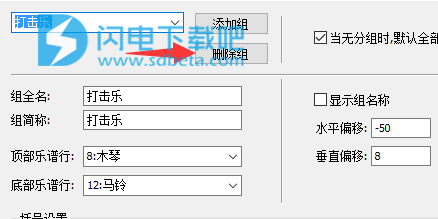
乐器分组设置
当需要制作总谱时,涉及到乐器分组排版显示时,点击菜单乐谱下的乐器分组设置选项,如下图:
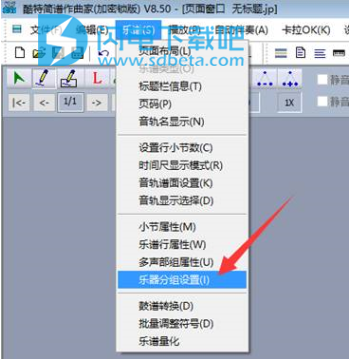
弹出如下窗口。
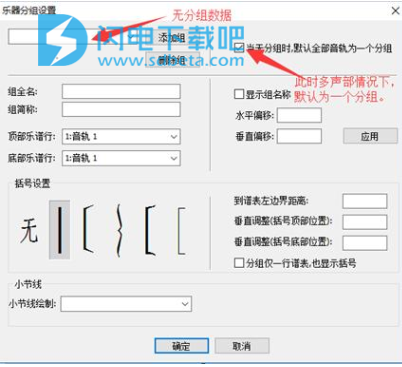
一:设置的步骤
默认情况下,不会有乐器分组数据设置,此时如果是多声部乐谱,这默认全部声部为一个分组。如下图显示的乐谱一样。
下面,我们介绍如何设置分组。如下图,请注意红色的阿拉伯数字顺序,为建立一个分组设,设置的步骤。
1:点击添加分组按钮;
2:设置分组全名,和分组简称;
3:设置分组的起始音轨(或声部),和结束音轨(声部);
4:设置该分组的括号类型;
5:可以修改分组的括号,显示的位置参数,参数可以为正数,或负数,实际效果,可以随便输入,然后点确定,查看效果;
6:设置小节线的显示类型;
7:可以重发上面1到6步进行其他分组的设置。所有分组数据设置完后,点确定按钮后生效。
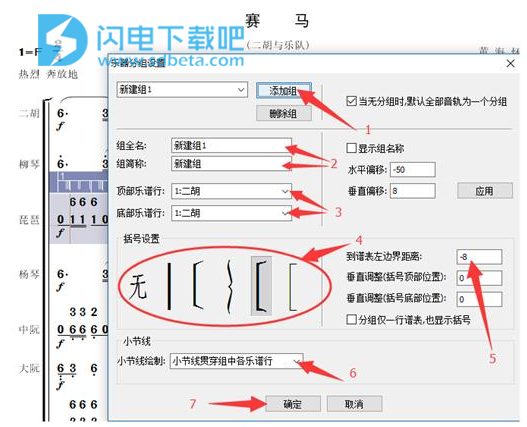
二:查看和修改分组
下方,是已经设置好乐器分组的效果。当我们再次打开乐器分组设置对话框时,如下图。
我们可以逐个选取设置好的各个分组,可以查看选中的分组的设置内容,也可以进行二次修改。
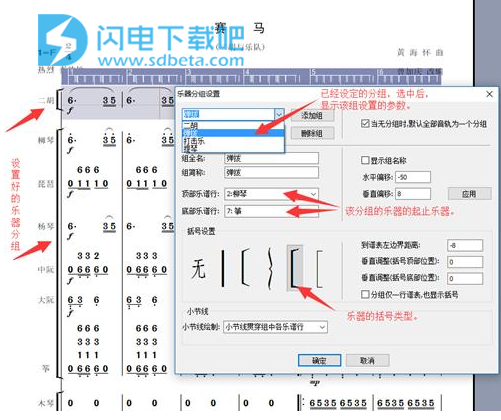
三:小节线设置
注意:如下图,下图是设置该分组的小节线,显示类型。
选择第一个选项时,各个声部的小节线,独立断开显示;
选第二个选项时,则该小节线贯穿该分组内的各个声部,使该分组更具整体性。
默认情况下,分组的小节线,默认设置为第二项,贯穿各声部显示的方式。
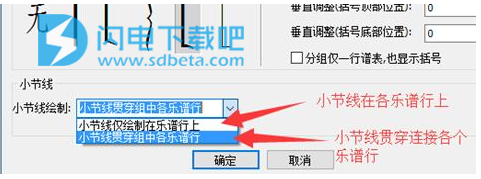
四:删除分组
如下图:
当该分组是多余的时,或者需要重新设置时,可以点删除分组的按钮,删除当前选中的分组及其相关数据。
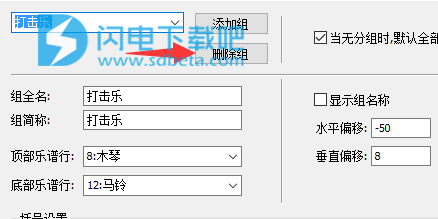
本文地址:http://www.sd124.com/article/2018/1107/226804.html
《酷特简谱作曲家中文版v9.05下载安装和使用图文教程》由闪电下载吧整理并发布,欢迎转载!

